デスクトップ環境 : VNC サーバーの設定2024/01/24 |
|
VNC サーバーをインストールして、クライアント PC からグラフィカルにリモート接続できるようにします。 |
|
| [1] | VNC サーバーをインストールします。 |
|
root@dlp:~ # pkg install -y tigervnc-server
|
| [2] | VNC を起動したい任意のユーザーでログインして設定します。 |
|
# VNC パスワード設定 serverworld@dlp:~ $ vncpasswd Password: Verify: Would you like to enter a view-only password (y/n)? n
# KDE デスクトップ, ディスプレイ番号 [1], 解像度 [800x600] で VNC サーバー起動 serverworld@dlp:~ $ vncserver -xstartup /usr/local/bin/startplasma-x11 -geometry 800x600 -localhost no :1 New 'dlp.srv.world:1 (serverworld)' desktop is dlp.srv.world:1 Starting applications specified in /usr/local/bin/startplasma-x11 Log file is /home/serverworld/.vnc/dlp.srv.world:1.log # 停止する場合は以下 serverworld@dlp:~ $ vncserver -kill :1 Killing Xvnc process ID 1358 |
| [3] |
クライアントコンピューターに VNC クライアントをインストールして VNC サーバーに接続します。
Windows 11 と UltraVNC を例にします。 下記サイトより、最新版の UltraVNC をダウンロードします。
⇒ https://www.uvnc.com/downloads/ultravnc.html
ダウンロード後、インストールして [UltraVNC Viewer] を起動します。以下の画面が起動したら [VNC Server] の欄に [(サーバーのホスト名または IP アドレス):([1]で指定したディスプレイ番号)] と指定し、[Connect] ボタンをクリックします。 |
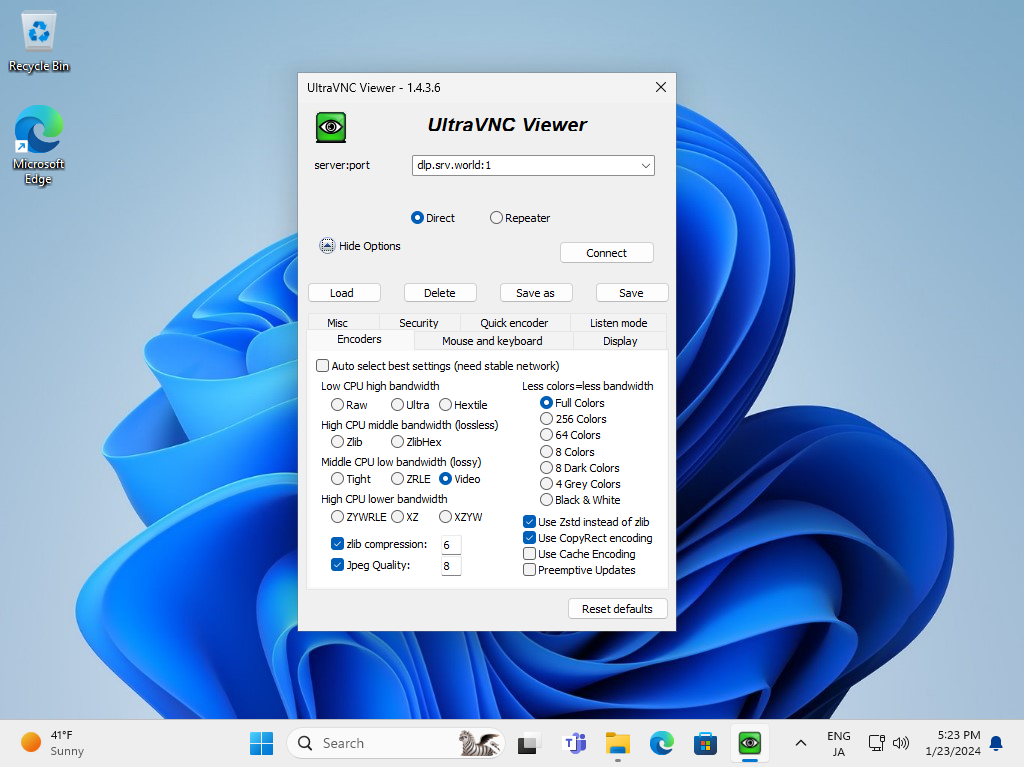
|
| [4] | VNC パスワードの入力を求められるので、[1] で設定したパスワードを入力します。 |
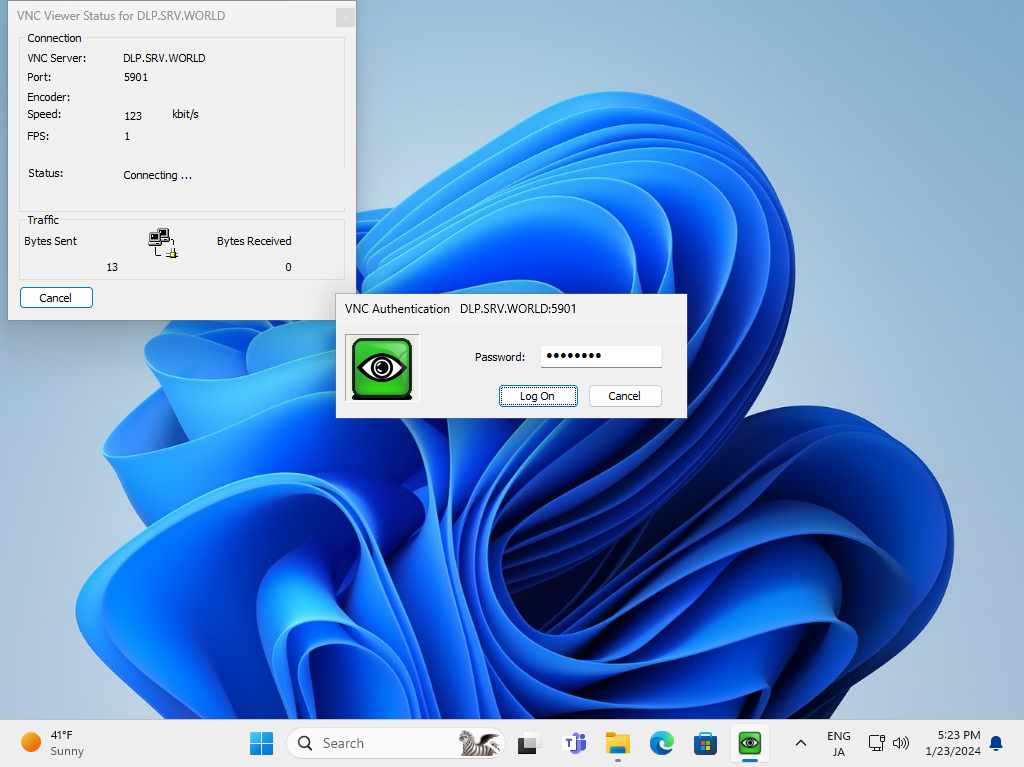
|
| [5] | VNC で接続できました。 |
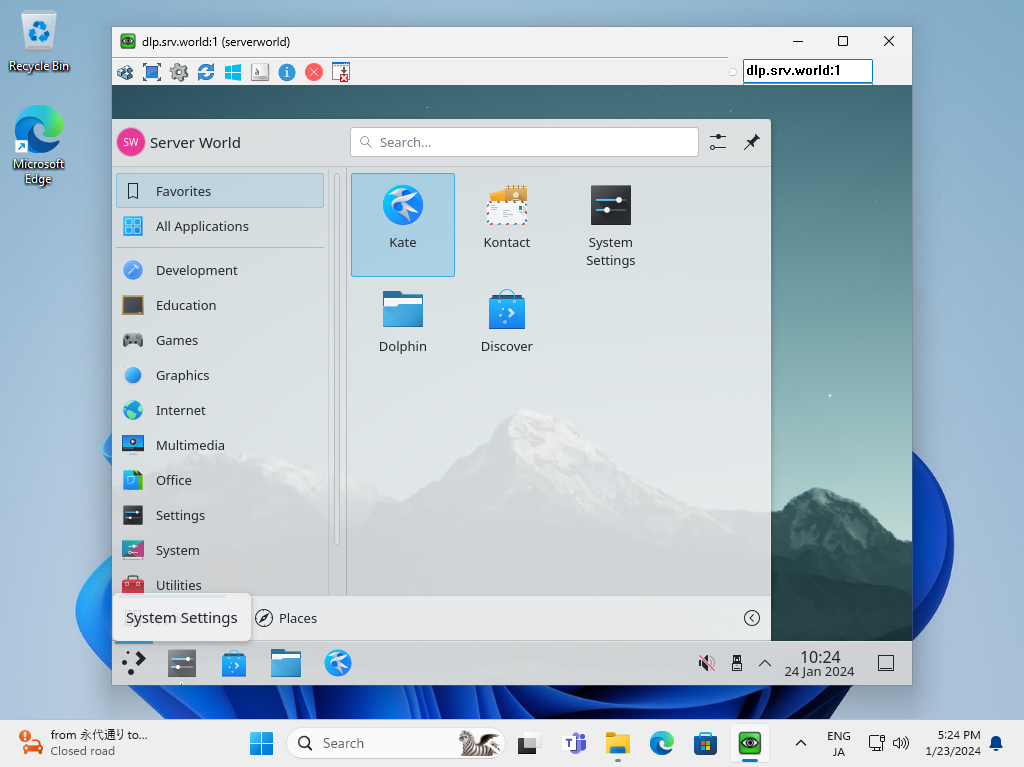
|
関連コンテンツ